在我们使用笔记本电脑的过程中,偶尔会遇到无法开机的情况,这给我们的工作和生活带来了不便。本文将介绍解决笔记本无法开机的方法,帮助大家解决这个常见的问题。
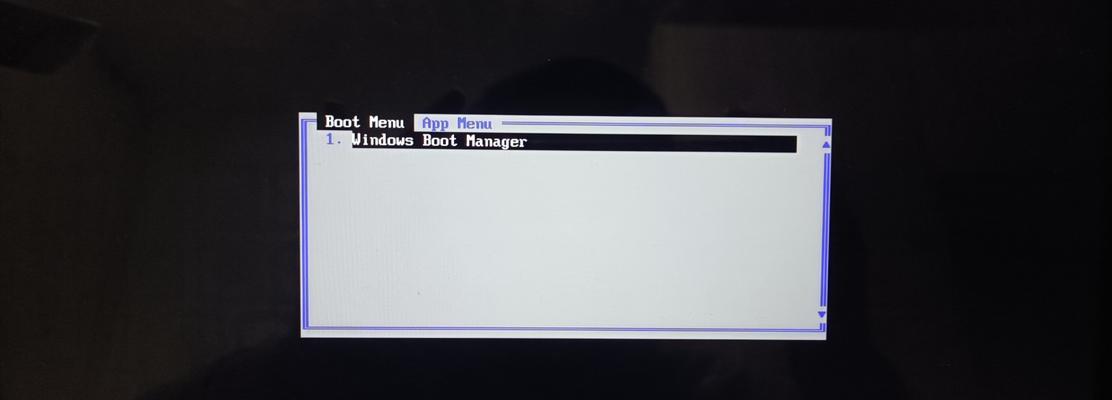
一、检查电源适配器是否正常
如果笔记本无法开机,首先要检查电源适配器是否正常工作。可以通过观察适配器的指示灯是否亮起来判断,如果灯不亮,说明适配器可能损坏,需要更换或修理。
二、检查电池是否充电
如果电源适配器正常工作,但笔记本仍然无法开机,可能是因为电池没有充电。可以尝试将适配器连接到笔记本上,并观察电池充电指示灯是否亮起来,如果不亮,可能是电池损坏,需要更换新电池。

三、重置电脑硬件
如果以上两种方法都无效,可以尝试重置电脑的硬件。断开电源适配器和电池,然后按住电源按钮约15秒钟,再连接电源适配器,尝试开机。这样可以清除电脑内部的静电,有时可以解决开机问题。
四、检查硬盘连接
有时候笔记本无法开机是因为硬盘连接不良。可以打开笔记本电脑的机身,检查硬盘连接口是否插紧,如果松动可以重新插入,并确保连接牢固。
五、排除外设故障
有时候笔记本无法开机是因为外设的故障。可以断开所有外接设备,包括鼠标、键盘、USB设备等,然后尝试开机。如果可以正常开机,说明其中一个外设可能存在问题,可以逐个连接检查找出故障设备。
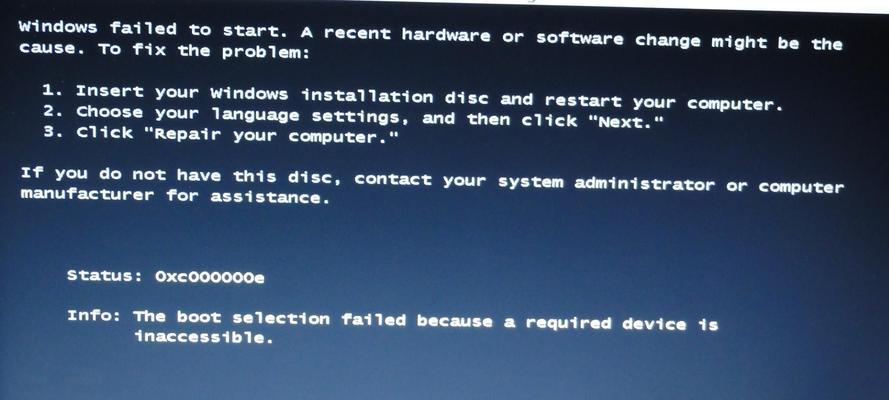
六、清理内部灰尘
长时间使用后,笔记本内部会积累很多灰尘,导致散热不良。如果过热会导致电脑无法正常启动。可以打开笔记本的背盖,用吹风机或气罐将内部的灰尘清理干净,然后再尝试开机。
七、修复操作系统
有时候笔记本无法开机是因为操作系统的问题。可以通过使用安全模式启动,或者使用Windows安装盘进行系统修复。如果是Mac电脑,可以使用恢复模式进行系统修复。
八、检查硬件故障
如果以上方法都无效,可能是笔记本的硬件出现故障。可以尝试拆卸内存条、硬盘等硬件,然后重新插入,确保连接良好。如果还是无法开机,建议送修电脑专业维修中心进行进一步的检修和维修。
九、更新BIOS固件
有时候笔记本无法开机是因为BIOS固件过旧。可以到电脑厂商的官方网站上下载最新的BIOS固件,然后按照说明进行更新。更新BIOS固件可能会解决一些开机问题。
十、重装操作系统
如果以上方法都无效,可以考虑重装操作系统。备份重要数据后,使用安装盘或者恢复分区重新安装操作系统。这样可以清除一些潜在的软件故障,使电脑恢复正常。
十一、检查电源按钮
有时候笔记本无法开机是因为电源按钮损坏。可以检查按钮是否松动或者卡住,可以用软笔尖或者细针轻轻按下按钮,看是否恢复正常。
十二、恢复出厂设置
如果所有方法都无效,可以尝试恢复笔记本到出厂设置。这样可以清除所有用户数据和设置,将电脑恢复到初始状态。但是请提前备份重要的数据,因为这个操作会将所有数据清空。
十三、咨询专业维修人员
如果以上方法都无法解决问题,建议咨询专业的笔记本电脑维修人员。他们有更专业的设备和知识,可以帮助检测和修复更深层次的故障。
十四、定期维护和保养
为了避免笔记本无法开机的问题,我们需要定期对电脑进行维护和保养。比如清理内部灰尘、更新驱动程序、定期备份数据等,这样可以减少故障的发生。
十五、预防措施和小贴士
本节介绍一些预防措施和小贴士,帮助大家减少笔记本无法开机的发生。比如不经常关机重启、避免电脑过热、注意防止摔落等。这些小贴士可以有效地保护笔记本电脑。
笔记本无法开机是一个常见的问题,但是大多数情况下都可以通过一些简单的方法解决。在遇到这个问题时,可以依次尝试检查电源适配器、电池、硬件连接等,以及重置硬件、修复操作系统等方法。如果所有方法都无效,可以咨询专业维修人员的帮助。同时,定期维护和保养电脑也是预防这个问题的重要措施。希望本文对大家解决笔记本无法开机的问题有所帮助。





